DCP-340CW
FAQ et Diagnostic |
Lorsque je numérise un document avec ControlCenter, la taille du fichier numérisé est trop grande.
Pour résoudre ce problème, changez la résolution ou le type de numérisation
Suivez les étapes ci-dessous pour changer ces paramètres.
Pour les utilisateurs Windows:
-
Ouvrez le ControlCenter
(Windows 2000/ Windows XP/ Windows Vista/ Windows 7)
Cliquez sur Démarrer > (Tous les ) Programmes ->Brother-> XXX-XXXX (où XXX-XXXX correspond au modèle de votre machine)-> ControlCenterx.
L'application ControlCenter démarre sur la barre des tâches à côté de l'heure système. (Elle apparaît sous la forme d'un carré bleu marqué CCx.)
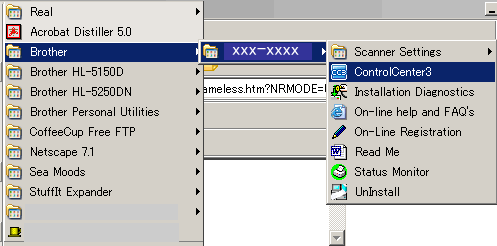
(Windows 8 ou plus récent)-
(Windows 8)
A partir de l'écran d'Accueil, cliquez sur . Si
. Si  n'existe pas, cliquez droit sur une zone libre, puis cliquez sur Toutes les Apps à partir de la barre.
n'existe pas, cliquez droit sur une zone libre, puis cliquez sur Toutes les Apps à partir de la barre.
(Windows 10)
Cliquez (Démarrer) => (Toutes les applications =>) Brother.
(Démarrer) => (Toutes les applications =>) Brother.
- Cliquez Brother Utilities.
- Sélectionnez votre modèle à partir du menu déroulant.
-
Cliquez ControlCenter.
L'application ControlCenter démarre sur la barre des tâches à côté de l'heure système. (Elle apparaît sous la forme d'un carré bleu marqué CCx.)
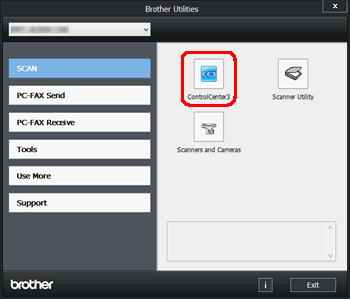
-
(Windows 8)
-
Double-cliquez l'icône ControlCenter se trouvant sur la barre des tâches pour démarrer le programme.

Pour les utilisateurs Macintosh:
-
Ouvrez le ControlCenter en cliquant Allez depuis le Finder, Applications => Brother => ControlCenter.app ou Macintosh HD -> Library -> Printers -> Brother -> Utilities -> ControlCenter -> ControlCenter.app
Double-cliquez sur ControlCenter.app. -
Cliquez l'icône du ControlCenter située sur la barre des tâches et cliquez Ouvrir pour démarrer le programme.
<Interface utilisateur modèrne> 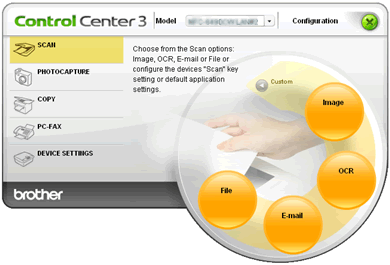
<Interface utilisateur classique> 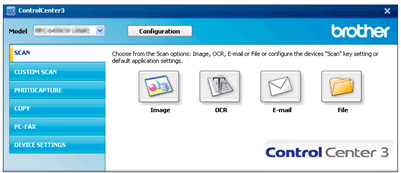
-
Cliquez sur Configuration -> SCAN. Choisissez le type de numérisation requise.
- La fenêtre de configuration de la numérisation apparaît.
| <Pour utilisateurs Windows> |
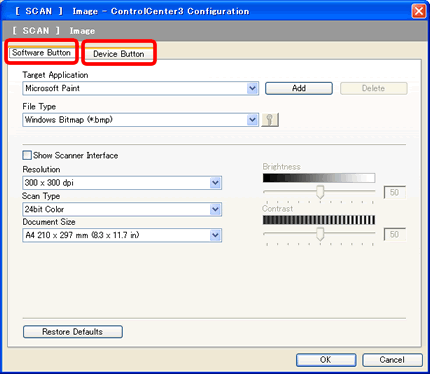 |
| <Pour utilisateurs Macintosh> |
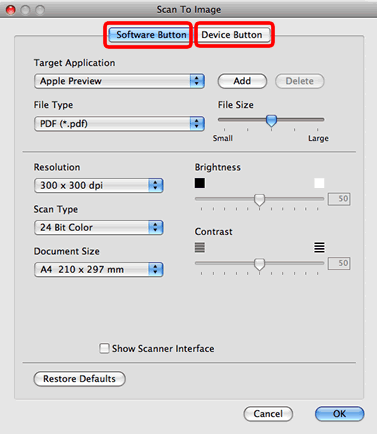 |
-
Contrôlez les paramètres de la résolution et du type de numérisation et essayez de les modifier.
Résolution:
Plus la résolution est élevée, plus le fichier sera gros.
Type de numérisation:
Vous pouvez choisir un type de numérisation suivante. Ci-dessous nous avons listé les paramètres créant des fichiers gros à petits:
*24bit Couleur (Taille fichier la plus grosse)
*True Gray (Gris véritables)
*Gris (Diffusion d'erreur)
*Noir & Blanc (Taille fichier la plus petite)
Pour réduire au plus la taille fichier, choisissez Noir & Blanc ou si le document doit contenir de la couleur, réduisez la résolution.
Si vous n'avez pas obtenu de réponse satisfaisante à votre question, avez-vous vérifié d'autres FAQ?
Modèles apparentés
DCP-120C, DCP-340CW, DCP-365CN, DCP-375CW, DCP-395CN, DCP-540CN, DCP-560CN, DCP-585CW, DCP-6690CW, DCP-7010, DCP-7010L, DCP-7025, DCP-7040, DCP-7045N, DCP-770CW, DCP-8060, DCP-8065DN, DCP-8070D, DCP-8085DN, DCP-9010CN, DCP-9040CN, DCP-9042CDN, DCP-9045CDN, DCP-J125, DCP-J315W, DCP-J515W, DCP-J715W, MFC-240C, MFC-255CW, MFC-260C, MFC-290C, MFC-295CN, MFC-3240C, MFC-425CN, MFC-440CN, MFC-465CN, MFC-490CW, MFC-5440CN, MFC-5840CN, MFC-5860CN, MFC-5890CN, MFC-5895CW, MFC-620CN, MFC-640CW, MFC-6490CW, MFC-660CN, MFC-680CN, MFC-6890CDW, MFC-7225N, MFC-7320, MFC-7420, MFC-7440N, MFC-7820N, MFC-7840W, MFC-790CW, MFC-820CW, MFC-8370DN, MFC-8380DN, MFC-845CW, MFC-8460N, MFC-885CW, MFC-8860DN, MFC-8870DW, MFC-8880DN, MFC-8890DW, MFC-9120CN, MFC-9320CW, MFC-9420CN, MFC-9440CN, MFC-9450CDN, MFC-9840CDW, MFC-990CW, MFC-J220, MFC-J410, MFC-J415W, MFC-J615W
